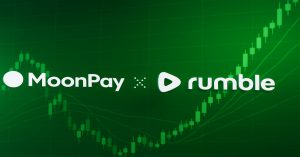Quando não sai som no alto-falante ou no fone, há várias razões possíveis para o problema. Os mais comuns, felizmente, são resolvidos com simples alterações na configuração. Outros exigem procedimentos mais complexos, como a instalação de drivers ou até mesmo o encaminhamento para o serviço do fabricante / manutenção.
Apertar a tecla de som sem querer
Você já verificou se não apertou a tecla de som sem querer no seu notebook? Aumente o volume clicando no auto-falante do windows ou apertando a tecla de aumentar o volume do teclado para verificar se ele realmente está com o volume alto.
Você também pode testar em diferentes softwares ou sites, como por exemplo rodando um vídeo do Youtube, outro do site do UOL, outro do site Vimeo ou G1…
Driver de áudio
Se o problema começou após a formatação, você provavelmente não instalou o driver de som.
Se você usa o Windows 10, digite “Painel de Controle” no campo de pesquisa da barra de ferramentas. Em seguida, vá para Sistema e Segurança, clique em “Sistema” e vá para o link “Gerenciador de Dispositivos”.

Expanda uma opção de áudio. Se você teve problema de driver, a opção de alto-falante é com uma solução amarela, o que é um erro. Clique com o botão direito e selecione Reinstalar driver como ele aparece. O mesmo está disponível no link “Pesquisar automaticamente software de driver atualizado”.
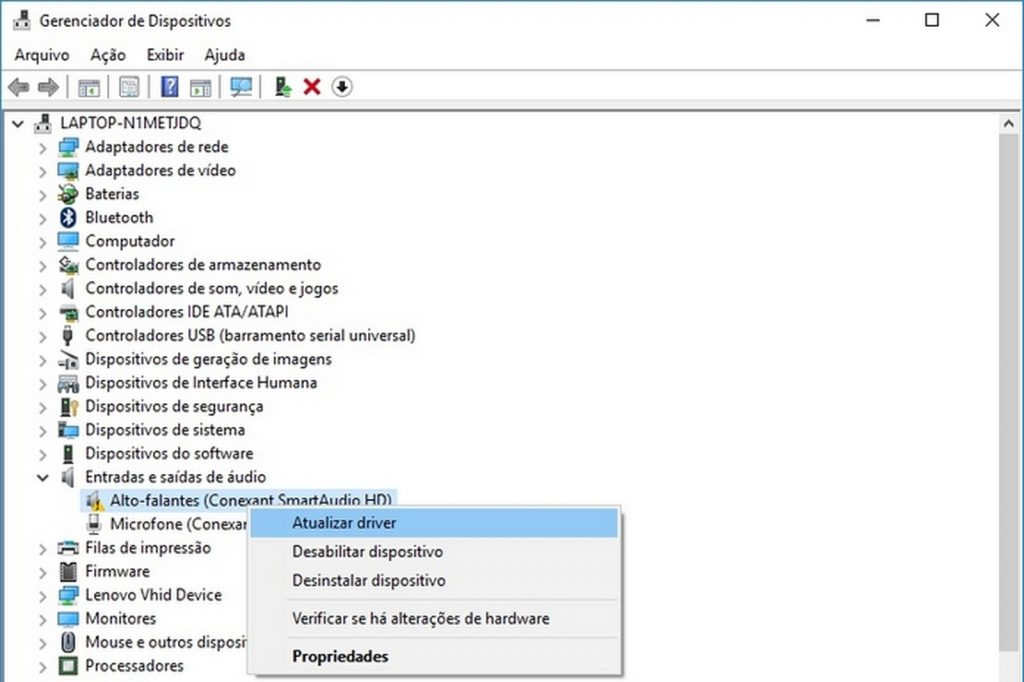
Depois de alguns minutos, o Windows exibirá o melhor driver para o seu dispositivo de áudio. Clique nele para o sistema concluir a instalação. No final, reinicie o notebook.
Ajustes no balanço

Os notebooks mais antigos podem ter um único alto-falante, que geralmente reproduz o que você tocaria no canal esquerdo de um sistema estéreo. Essa configuração permite que você, ao conectar um alto-falante externo, emita o som por ambos os alto-falantes, não apenas um.
Você pode alterar o ajuste como um equilíbrio. Esta busca ou baixar o áudio do canal ou não encontrado a partir da escuta de áudio ou canal de áudio ou canal de áudio ou canal de áudio ou canal de áudio ou canal ou áudio. Se seu notebook não sai som, mas toca quando você conecta um dispositivo externo, esse é o problema.
A solução é bem simples. O primeiro passo é ir no Painel de Controle, clicar em “Hardware e Sons” e depois entrar no link “Sons”. Na aba “Reprodução”, selecione o alto-falante e clique no botão “Propriedades”.
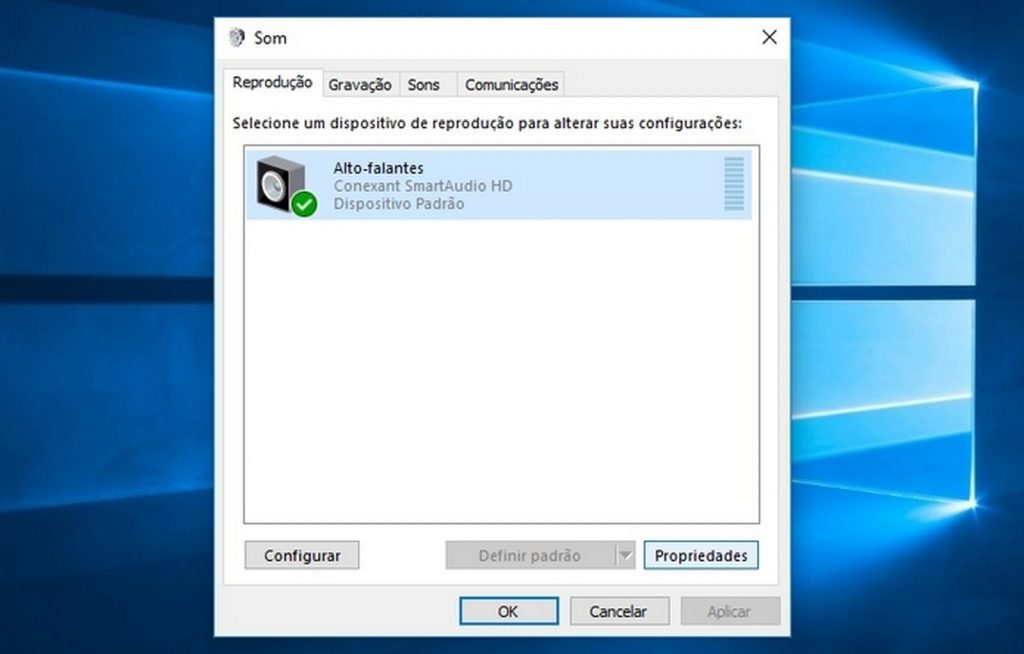
Depois clique na aba “Níveis” e pressione o botão “Balanço”. Arraste o cursor do “E” (esquerdo) até um nível de volume que seja audível – se seu sistema estiver em inglês, o cursor será indicado com um “L”, de left. Pressione “Ok” em todas as janelas da configuração de som para aplicar as mudanças desejadas.
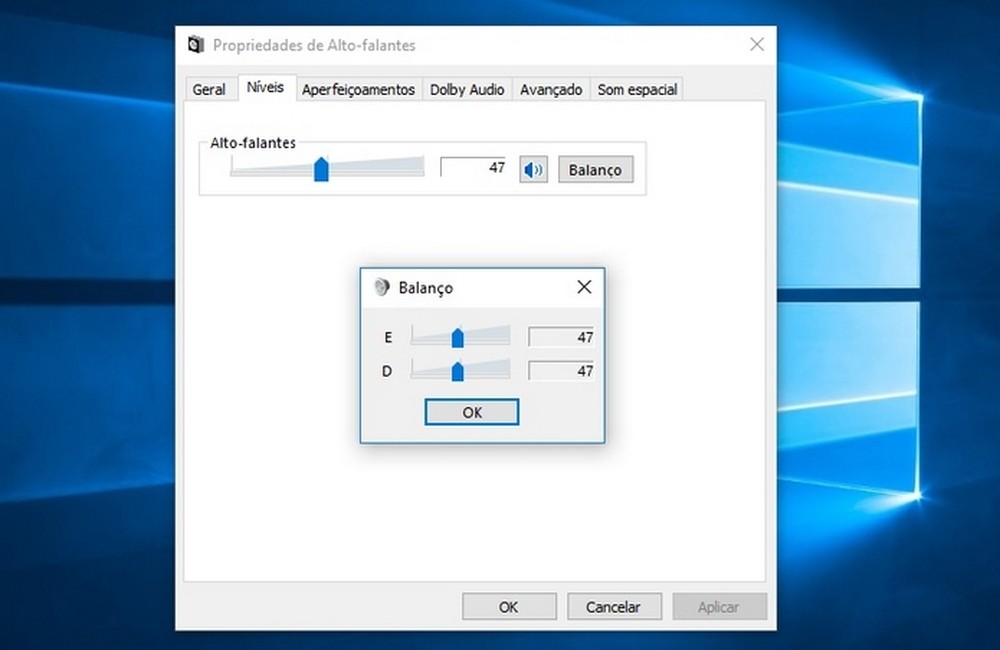
Configurações gerais
O Windows possui uma ferramenta nativa para identificar problemas na reprodução de áudio. O recurso avalia não apenas a presença do driver correto, mas também todas as configurações da saída de som. Dessa forma, você não precisa testar as configurações uma por uma para descobrir o que fazer com seu notebook.
Abra o painel de controle e, no campo de pesquisa, digite “Solução de problemas”. Na seção “Hardware e som”, clique no link “Solucionar problemas de reprodução de áudio”. Em seguida, pressione o botão “Próximo/Next” e espere o sistema localizar a falha.
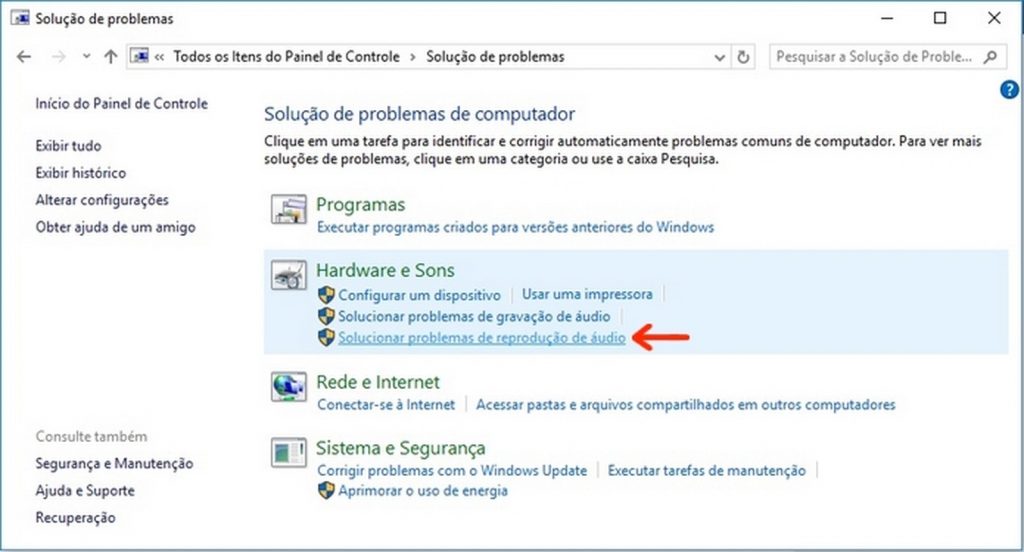
No final do processo, você será presenteado com uma lista de configurações que possivelmente atrapalham o bom funcionamento dos palestrantes. Haverá um link de atalho para cada um deles: basta clicar nele, seguir as orientações fornecidas pelo sistema e testar o som.
Problemas físicos

Embora menos freqüente, há sempre a possibilidade de o problema ser físico. Às vezes as peças da placa-mãe do laptop queimam, às vezes os próprios alto-falantes.
Um fone de ouvido defeituoso também pode ocorrer, fazendo com que o sistema entenda que um estéreo externo está conectado. Quando isso acontece, o computador bloqueia a saída do som através do alto-falante embutido.
Tente testar com outro fone ou caixa de som, se necessário, peça emprestado a alguém.
Caso não resolva o problema, a melhor solução é enviar seu notebook a uma assistência técnica.